
Seksjonsbrudd i Word lar deg bryte opp dindokumentere i seksjoner og formatere hver seksjon på en annen måte. Når du oppretter et nytt dokument er det bare en seksjon som standard, men du kan legge til forskjellige typer seksjonsbrudd etter behov.
I SLEKT: Endre typen for et seksjonsbrudd i Word 2007 og 2010
Hva om du vil endre typen for en seksjonbryte eller slette et seksjonsbrudd i et langt dokument med mange seksjonsbrudd? Du kan enkelt søke etter seksjonsbrudd, slik at du kan hoppe fra den ene til den neste.
MERKNAD: Vi brukte Word 2013 for å illustrere denne funksjonen.
For å finne seksjonsbrudd i dokumentet ditt, sørg for at fanen Hjem er aktiv og klikk på "Erstatt" i delen "Redigering". Du kan også trykke “Ctrl + H”.

Fanen "Erstatt" på "Finn og erstatt"dialogboksen vises. Du kan enten bruke "Erstatt" -fanen eller "Finn" -fanen for å finne seksjonsbrettene. Forsikre deg om at markøren er i redigeringsboksen "Finn hva", og klikk på "Mer".
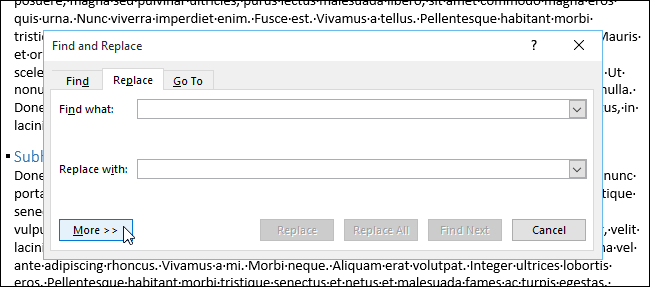
Klikk på “Spesiell” -knappen og velg “Seksjonsbrudd” fra popup-menyen.
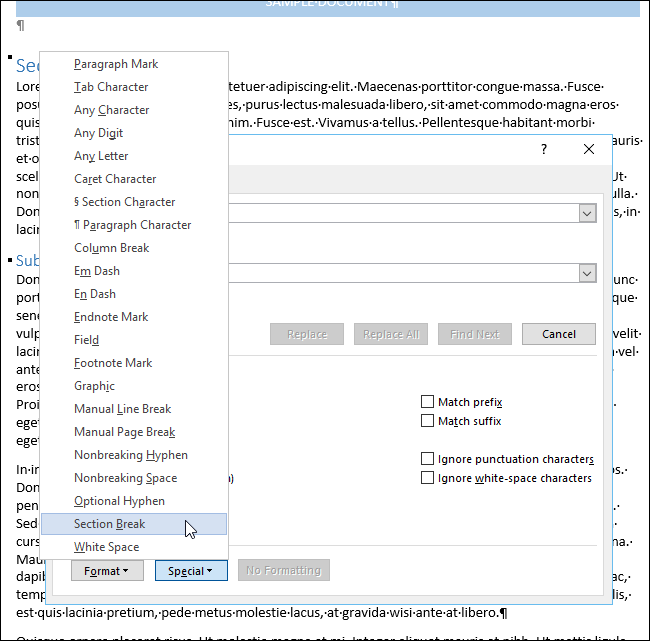
Karakterstrengen “^ b” (seksjonsbrudd) settes inn i redigeringsboksen “Finn hva”. Klikk på "Finn neste" for å finne den første forekomsten av et seksjonsbrudd i dokumentet.

Når et seksjonsbrudd blir funnet, blir det automatiskvalgt. Du kan gjøre endringer i dokumentet mens dialogboksen "Finn og erstatt" fremdeles er åpen, slik at du kan slette seksjonsbruddet eller endre formateringen i seksjonen bare ved å klikke i dokumentet. Hvis du vil endre typen seksjonsbrudd, må du passe på at du plasserer markøren i teksten til seksjonen, etter seksjonsbruddet og følger disse trinnene.
For å finne det neste seksjonsbruddet, klikk på "Finn neste" i dialogboksen "Finn og erstatt".

Når du er ferdig med søket og med å gjøre endringer, klikker du på "X" -knappen øverst til høyre i dialogboksen "Finn og erstatt".

Du kan også søke etter seksjonsbrudd ved å bruke"Navigasjons" -rute. For å åpne "Navigasjon" -ruten, klikker du enten på "Finn" -knappen i "Redigering" -delen av "Hjem" -fanen, eller trykker på "Ctrl + F". Skriv "^ b" (uten anførselstegn) i redigeringsboksen øverst i ruten. Mens du skriver blir den første seksjonsbruddet funnet og uthevet. Gjør eventuelle ønskede endringer og klikk på pil ned-knappen under redigeringsboksen for søk for å finne neste seksjonsskifte. Hvis du vil lukke "Navigasjons" -ruten, klikker du på "X" -knappen øverst til høyre i ruten.

Det er flere spesialtegn du kansøk etter bruk av søkestrenger, for eksempel et avsnittsbrudd, kolonnebrudd eller et fanetegn. Lær mer om hvordan du bruker pauser i Word for å formatere dokumentene bedre.








